Elimină reclamele Daugava (Ghid actualizat)
Ghid de înlăturare a reclamelor Daugava
Ce este Reclamele Daugava?
Se merită să descărcaţi Daugava?
Nu credem că Daugava merită atenţia dumneavoastră. După ce veţi descărca această extensie de browser în calculatorul dumneavoastră, este posibil să aveţi parte de o surpriză nedorită având în vedere numărul de reclame al acesteia. Desigur, majoritatea utilizatorilor de PC instalează acest program aşteptându-se la reclamele şi ofertele acestuia în calculator. Cu toate acestea, ei nu ştiu că aceste notificări se pot arăta chiar şi atunci când nu se fac cumpărături online. Dacă nu doriţi să aveţi de a face cu reclamele acestuia atunci când citiţi ştirile sau vizitaţi site-uri de divertisment, ar trebui să evitaţi acest browser add-on. De asemenea, nu vă putem garanta faptul că după ce veţi apăsa pe o reclamă Daugava veţi obţine oportunitatea de a economisi bani. În general, astfel de reclame sunt afişate pentru a redirecţiona oamenii către website-urile cerute care încearcă să îşi crească popularitatea sau numărul de vizitatori. De asemenea, trebuie să vă avertizăm de faptul că ultima versiune, Daugava 2.0.0.701, vă poate redirecţiona către un website ce este considerat nesigur. Pentru a preveni toţi viruşii posibili, ar trebui să trataţi toate atenţionările acestuia cu foarte multă grijă. Desigur, este mai uşor să rămâneţi în siguranţă eliminând Daugava din sistem.
Atenţie la faptul că acest program a fost răspândit în mod activ cu ajutorul metodei la pachet, ceea ce înseamnă că se poate infiltra în calculatorul dumneavoastră fără a fi observat. Dacă deja aţi observat reclamele Daugava, există o mare posibilitate ca acesta să se ascundă în sistemul PC-ului dumneavoastră. În plus, mai există un lucru despre care trebuie să vă avertizăm. Acest program cu potenţial nedorit poate să vă urmărească de îndată ce îşi lasă extensiile pe browserul dumneavoastră web. În mod normal, Daugava 2.0.0.701 şi alţi browser add-ons colectează informaţii identificabile non-personale, precum termenii de căutare, cele mai vizitate website-uri, informaţiile pe care le lăsaţi pe site-urile favorite, adresa de IP a calculatorului, locaţia şi alte detalii. După cum am menţionat deja, această informaţie nu este considerată personală. Totuşi, am vrea să vă recomandăm să o păstraţi privată. Dacă aceste lucruri vă deranjează, nu mai pierdeţi timpul şi eliminaţi virusul Daugava. FortectIntego vă poate ajuta să faceţi acest lucru automat.
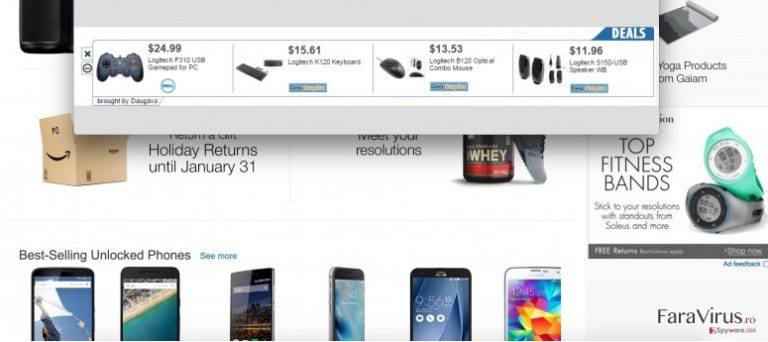
Cum se răspândeşte acest program?
Am menţionat deja faptul că adware-ul Daugava se răspândeşte cu ajutorul a două metode diferite. Îl puteţi instala manual sau se poate infiltra în calculatorul dumneavoastră fără a şti. În cazul în care consideraţi că aveţi de a face cu infecţia Daugava, cel mai probabil aţi instalat unele freeware-uri / shareware-uri care au avut mai mult decât v-aţi aşteptat. PUP-urile şi programele de tip adware sunt de obicei ascunse în opţiunile Avansate sau Personalizate, şi dacă utilizatorii sunt prea leneşi pentru a le verifica, aceştia îşi aduc infiltrarea pe cap. Prin urmare, pentru a evita instalarea de acest tip, monitorizaţi fiecare pas din instalare cu atenţie. Deselectaţi tot ce pare suspect sau cu care nu doriţi să sfârşiţi în calculator. Mai mult, evitaţi instalările terţe şi administratorii de descărcare care sunt cunoscuţi pentru distribuirea pachetelor de software.
Eliminarea lui Daugava:
În timp ce mii de oameni spun că Daugava este un virus, experţii din securitate pretind că acesta este un program cu potenţial nedorit sau adware. Totuşi, încă puteţi detecta acest program în calculatorul dumneavoastră cu ajutorul unui anti-spyware actualizat. Înainte de a rula o scanare completă a sistemului, asiguraţi-vă că l-aţi actualizat la ultima sa versiune. De asemenea, ar trebui să adăugăm faptul că nu este dificil să eliminaţi Daugava 2.0.0.70 cu ajutorul metodei de eliminare manuală. Trebuie doar să urmaţi fiecare pas de eliminare care este dat mai jos şi să efectuaţi paşii de eliminare în ordinea exactă. Vă rugăm, reţineţi că ar trebui să eliminaţi acest browser add-on pentru a evita posibilele riscuri, precum reclame înşelătoare, redirecţionări către website-uri necunoscute, urmăriri şi altele.
Puteți elimina avariile aduse de virus cu ajutorul lui FortectIntego. SpyHunter 5Combo Cleaner și Malwarebytes sunt recomandate pentru a detecta programele cu potențial nedorit și virușii cu toate fișierele și regiștrii ce le sunt asociate.
Manual de înlăturare a reclamelor Daugava
Înlăturaţi Daugava din sistemele Windows
-
Apăsaţi pe Start → Control Panel → Programs and Features (dacă sunteţi utilizator de Windows XP, apăsaţi pe Add/Remove Programs)

-
Dacă sunteţi utilizator de Windows 10 / Windows 8, atunci apăsaţi dreapta în colţul din stânga jos al ecranului. Odată ce apare Quick Access Menu, selectaţi Control Panel şi Uninstall a Program.

-
Dezinstalează Daugava şi programele ce au legătură cu acesta
Aici, uitaţi-vă după Daugava sau după orice alt program suspect instalat. -
Dezinstalează-le şi apasă pe OK pentru a salva aceste schimbări.

Înlăturaţi Daugava din sistemul Mac OS X
-
Dacă utilizaţi OS X, apăsaţi pe butonul Go din partea stângă sus a ecranului şi selectaţi Applications.

-
Aşteptaţi până când vedeţi un dosar cu Applications şi căutaţi Daugava sau orice alt program suspect din el. Acum, apăsaţi pe fiecare dintre aceste intrări şi selectaţi Move to Trash.

Elimină Daugava din Microsoft Edge
Resetează setările Microsoft Edge (Metoda 1):
- Lansează aplicaţia Microsoft Edge şi apăsă More (trei puncte în colţul din dreapta sus a ecranului
- Apasă pe Settings pentru a afişa mai multe opţiuni.
-
După ce apare fereastra de setări, apasă pe butonul Choose what to clear de sub opţiunea Clear browsing data.

-
Aici, selectează tot ce doreşti să elimini şi apasă pe Clear.

-
Acum, trebuie să apeşi dreapta pe butonul Start (Windows logo). Aici, selectează Task Manager.

- Atunci când eşti în fereastra Processes, caută Microsoft Edge
-
Click dreapta pe ea şi alege opţiunea Go to details. Dacă nu vezi opţiunea Go to details, apasă pe More details şi repetă paşii anteriori.


-
Când apare fereastra Details, caută fiecare intrare cu numele Microsoft Edge. Click dreapta pe fiecare şi selectează End Task pentru a termina aceste intrări.

Resetarea browserului Microsoft Edge (Metoda 2):
Dacă Metoda 1 nu a reuşit să te ajute, trebuie să alegi o metodă avansată de resetare pentru Edge.
- Notă: trebuie să îţi creezi copii de rezervă a datelor înainte de a utiliza această metodă.
- Găseşte acest dosar în calculatorul tău:
C:\Users\%username%\AppData\Local\Packages\Microsoft.MicrosoftEdge_8wekyb3d8bbwe. -
Selectează fiecare intrare ce este salvată în el şi click dreapta cu mouse-ul. După, selectează opţiunea Delete.

- Apasă butonul Start (Windows logo) şi scrie window power în linia Search my stuff.
-
Apasă dreapta pe intrarea Windows PowerShell şi alege Run as administrator.

- Imediat după ce fereastra Administrator: Windows PowerShell apare, copie această linie de comandă după PS C:\WINDOWS\system32> şi apasă Enter:
Get-AppXPackage -AllUsers -Name Microsoft.MicrosoftEdge | Foreach {Add-AppxPackage -DisableDevelopmentMode -Register $($_.InstallLocation)\AppXManifest.xml -Verbose}
După ce aceşti paşi sunt terminaţi, Daugava ar trebui să fie eliminaţi din browserul Microsoft Edge.
Înlăturaţi Daugava din Mozilla Firefox (FF)
-
Înlăturaţi extensiile periculoase
Deschideţi Mozilla Firefox, apăsaţi pe căsuţa de meniu (colţul dreapta sus) şi selectaţi Add-ons → Extensions.
-
Aici, selectaţi Daugava şi alte plugin-uri chestionabile. Apăsaţi pe Remove pentru a şterge aceste intrări.

-
Resetaţi Mozilla Firefox
Apăsaţi pe meniul Firefox din partea stângă sus şi apăsaţi pe semnul întrebării. Aici, alegeţi Troubleshooting Information.
-
Acum, veţi vedea un mesaj Reset Firefox to its default state cu butonul pentru Reset Firefox. Apăsaţi pe acest buton de mai multe ori şi finalizaţi înlăturarea Daugava.

Înlăturaţi Daugava din Google Chrome
-
Ştergeţi plug-urile maliţioase.
Deschideţi Google Chrome, apăsaţi pe căsuţa de meniu (colţul dreapta sus) şi selectaţi Tools → Extensions.
-
Aici, selectaţi Daugava şi alte plugin-uri maliţioase şi selectaţi căsuţa de gunoi pentru a şterge aceste intrări.

-
Apăsaţi pe căsuţa de meniu din nou şi alegeţi Settings → Manage Search engines de sub secţiunea Search.

-
Când sunteţi în Search Engines..., înlăturaţi site-urile de căutare maliţioase. Ar trebui să lasaţi doar Google sau numele de domeniu preferat de dumneavoastră.

-
Resetaţi Google Chrome
Apăsaţi pe căsuţa de meniu din dreapta sus a Google Chrome şi selectaţi Settings. -
Daţi în jos până la capătul paginii şi apăsaţi pe Reset browser settings.

-
Apăsaţi pe Reset pentru a confirma această secţiune şi pentru a finaliza înlăturarea lui Daugava.

Înlăturaţi Daugava din Safari
-
Înlăturaţi extensiile periculoase
Deschideţi browser-ul web Safari şi apăsaţi pe Safari din meniul din stânga sus al ecranului. Odată ce aţi făcut acest lucru, selectaţi Preferences.
-
Aici, selectaţi Extensions şi căutaţi Daugava sau alte intrări suspecte. Apăsaţi pe butonul de Uninstall pentru a le elimina pe toate.

-
Resetaţi Safari
Deschideţi browser-ul Safari şi apăsaţi pe secţiunea de meniu cu Safari din partea stângă sus a ecranului. Aici, selectaţi Reset Safari....
-
Acum, veţi vedea o fereastră de dialog detaliată oferind opţiuni de resetare. Toate acele opţiuni sunt în general verificate, însă puteţi specifica pe care doriţi să le resetaţi. Apăsaţi pe butonul Reset pentru a finaliza procesul de înlăturare a Daugava.

După dezinstalarea acestui program cu potenţial nedorit (PUP) şi repararea tuturor browserelor web, vă recomandăm să vă scanaţi sistemul PC-ului cu un anti- spyware sigur. Acest lucru vă va ajuta să eliminaţi urmele din regiştri a Daugava şi de asemenea, să identificaţi paraziţii asociaţi sau alte infecţii malware posibile din calculatorul dumneavoastră. Pentru acest lucru, puteţi folosi eliminatorul nostru de malware, ce este foarte sigur: FortectIntego, SpyHunter 5Combo Cleaner sau Malwarebytes.




























